Premiere脱机文件的详细处理步骤
时间:2022-10-26 15:54
我们在使用Premiere软件的时候,遇见脱机文件的情况,你们知道怎么处理的吗?本期为各位带来的文章就讲述了Premiere脱机文件的详细处理步骤。
Premiere脱机文件的详细处理步骤

打开Premiere软件,进入界面,选择要打开的项目,
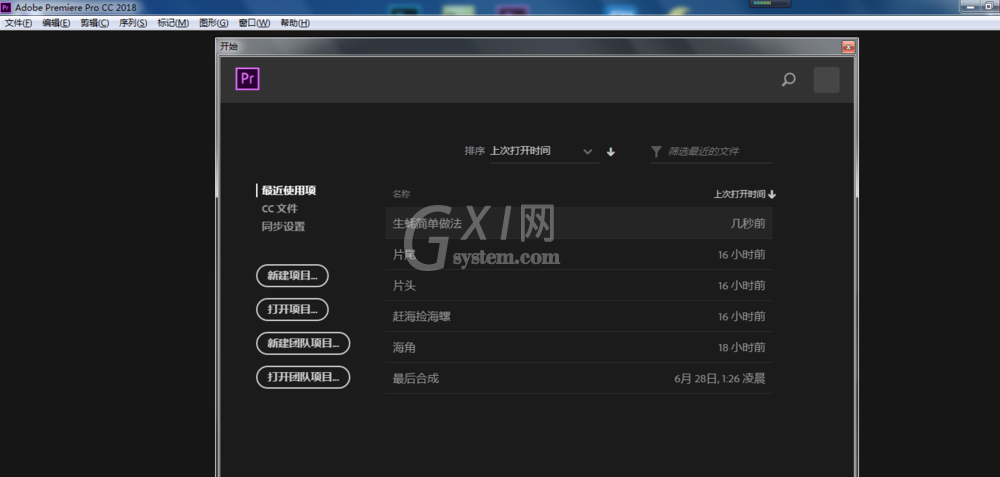
我这里打开的文件名为【生蚝简单做法】,如图,
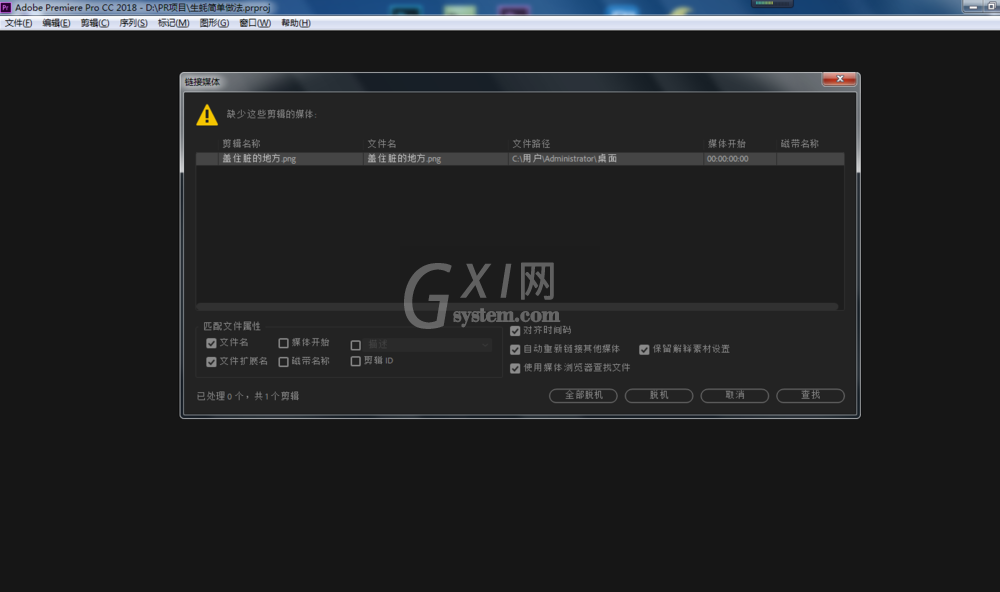
打开之后,提示缺少剪辑媒体,少了一张png格式图片,点击【查找】,
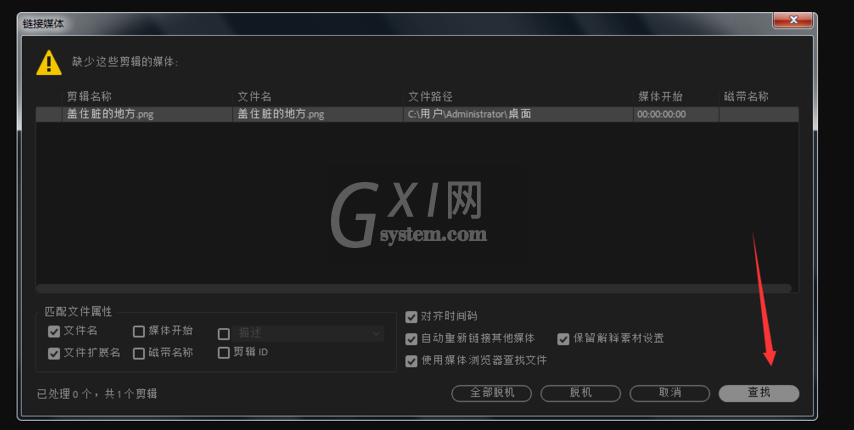
进入查找界面,直接搜索存放图片的硬盘,我搜的是E盘,找到图片并双击,将其自动导入软件,
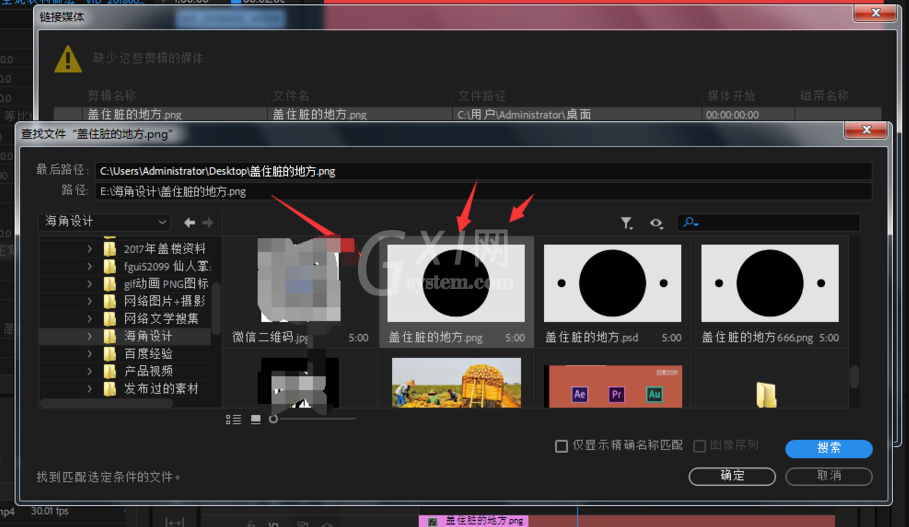
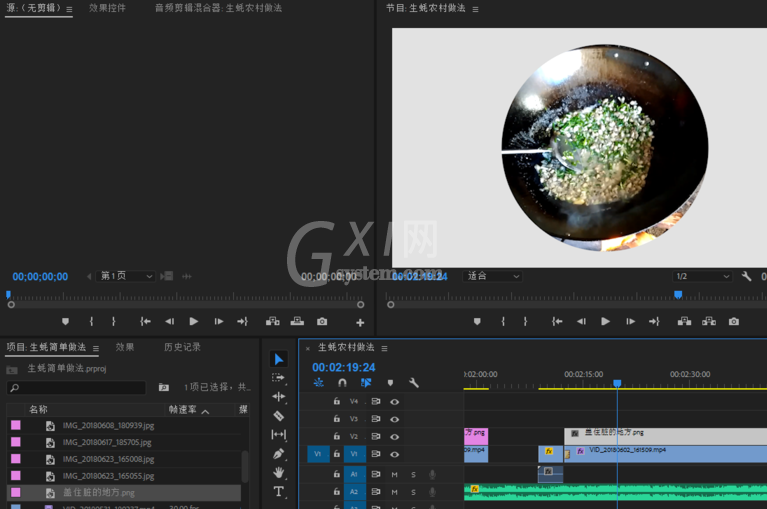
相信你们看完了上文描述的Premiere脱机文件的详细处理步骤,应该都学会了吧!



























